Отправка страниц в другие приложения
This post is also available in:
![]() English
English ![]() 日本語
日本語 ![]() Français
Français ![]() Deutsch
Deutsch ![]() Српски
Српски ![]() Українська
Українська ![]() Polski
Polski ![]() Dansk
Dansk ![]() Português
Português ![]() Português
Português ![]() Български
Български ![]() 简体中文
简体中文
Отправка ссылки на страницу в другое приложение
Чтобы поделиться ссылкой на страницу:
- Откройте страницу.
- Нажмите на меню
 Vivaldi >
Vivaldi >  Поделиться.
Поделиться.
Другой способ — нажмите на Адресную строку > Поделиться.
Поделиться. - Выберите приложение, c которым вы хотите поделиться.
- Следуйте инструкциям в выбранном приложении.
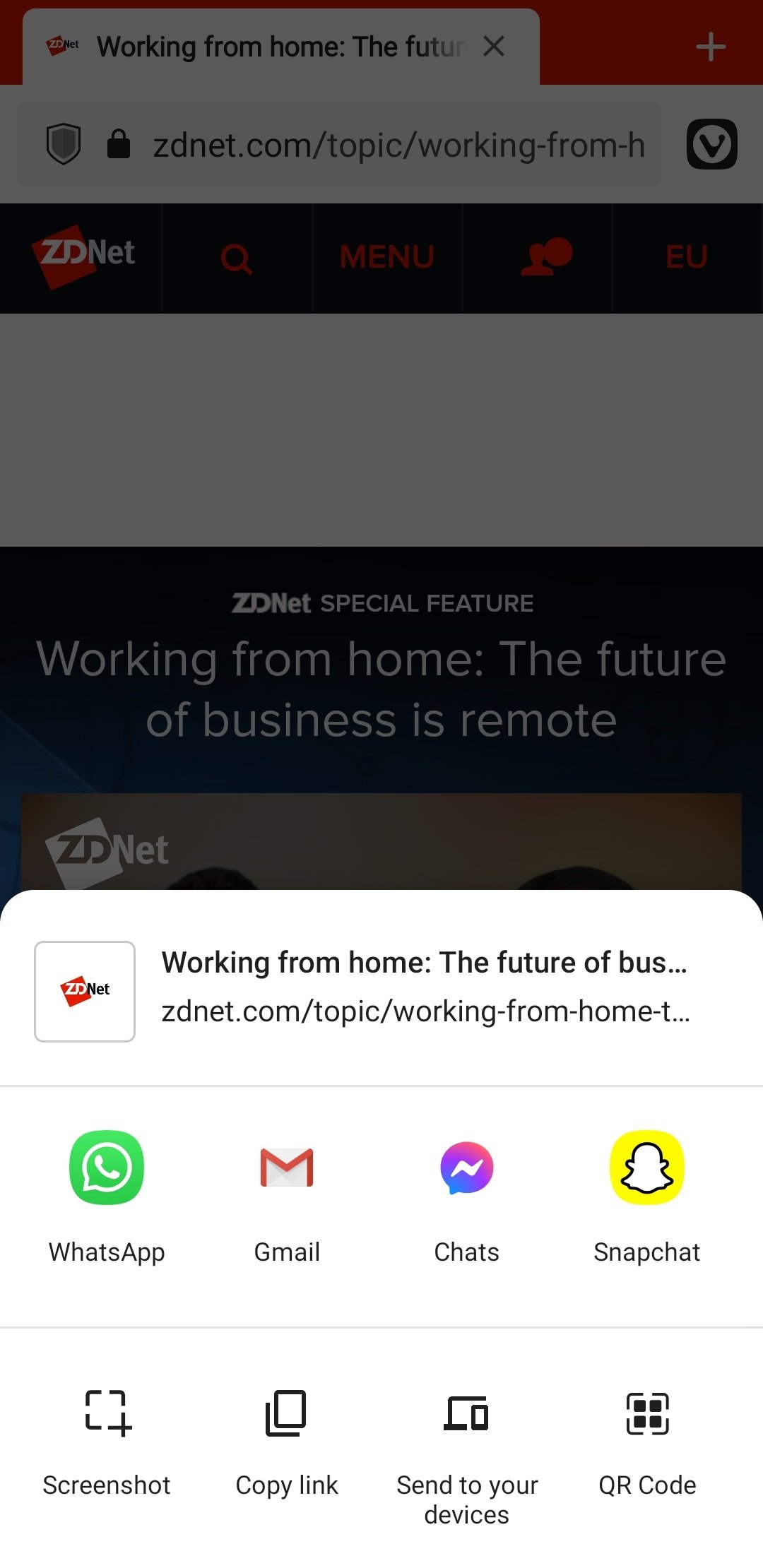
Меню содержит 4 приложения на главном экране. Проведите пальцем влево, чтобы увидеть больше приложений, и нажмите Ещё, чтобы увидеть полный список доступных вариантов.
Дополнительные опции
Помимо предоставления ссылки на страницу другому приложению, вы также можете:
Сделать снимок экрана
Опция снимка экрана в меню «Поделиться» позволяет снимать только видимую область, включая пользовательский интерфейс браузера. Используйте функциональность Снимка экрана Vivaldi, чтобы сделать снимок экрана всей страницы или видимой области без пользовательского интерфейса.
Копировать ссылку
Дополнительно вы можете скопировать ссылку нажав на адресную строку >![]() копировать ссылку.
копировать ссылку.
QR-код
Чтобы поделиться страницей с другим пользователем, создайте QR-код, который он может сканировать на своем мобильном устройстве. Вы также можете загрузить изображение QR-кода для последующего использования. Почитайте ещё о QR-кодах на странице справки здесь.
Отправить на свои устройства
Отправьте страницу с вашего Vivaldi на другие устройства на Android, на которых у вас есть Vivaldi. Убедитесь, что синхронизация активна на нескольких устройствах и синхронизация истории включена.
Печать
Чтобы распечатать всю страницу или сохранить её в формате PDF:
- Проведите пальцем влево по нижней строке параметров в диалоговом окне «Общий доступ».
- Нажмите Печать.
- Следуйте инструкциям в меню печати Android.